电脑系统不识别u盘怎么办 u盘电脑读不出来解决方法
为了更安全的存储文件,许多用户都会入手属于自己的私人u盘存储工具来使用,同时也方便用户随身携带,可是当用户在将u盘插入电脑之后,系统却总是不识别,读不出来的情况,对此电脑系统不识别u盘怎么办呢?接下来小编就来告诉大家u盘电脑读不出来解决方法。
具体方法:
1、首先要排除是不是U盘损坏的问题,当U盘插入到其他电脑,如果可以读出来,那么肯定不是U盘的问题了。很有可能是U盘在你的电脑上被隐藏了,将U盘插入电脑后,打开「此电脑」,点击「查看」-「选项」。
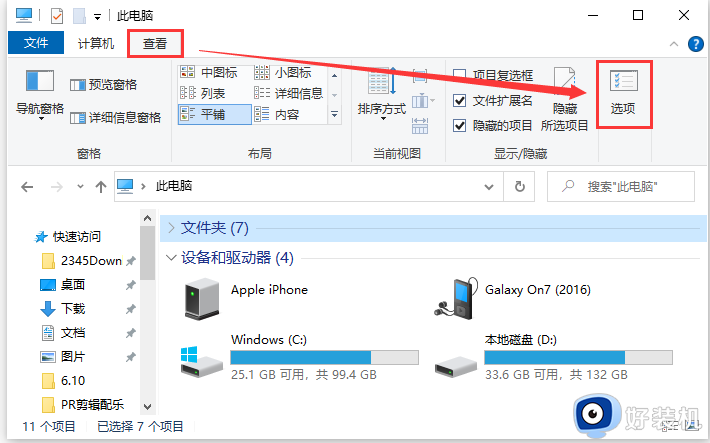
2、接着在文件夹选项界面,点击「查看」,取消勾选「隐藏空的驱动器」这个选项,最后点击「应用」。
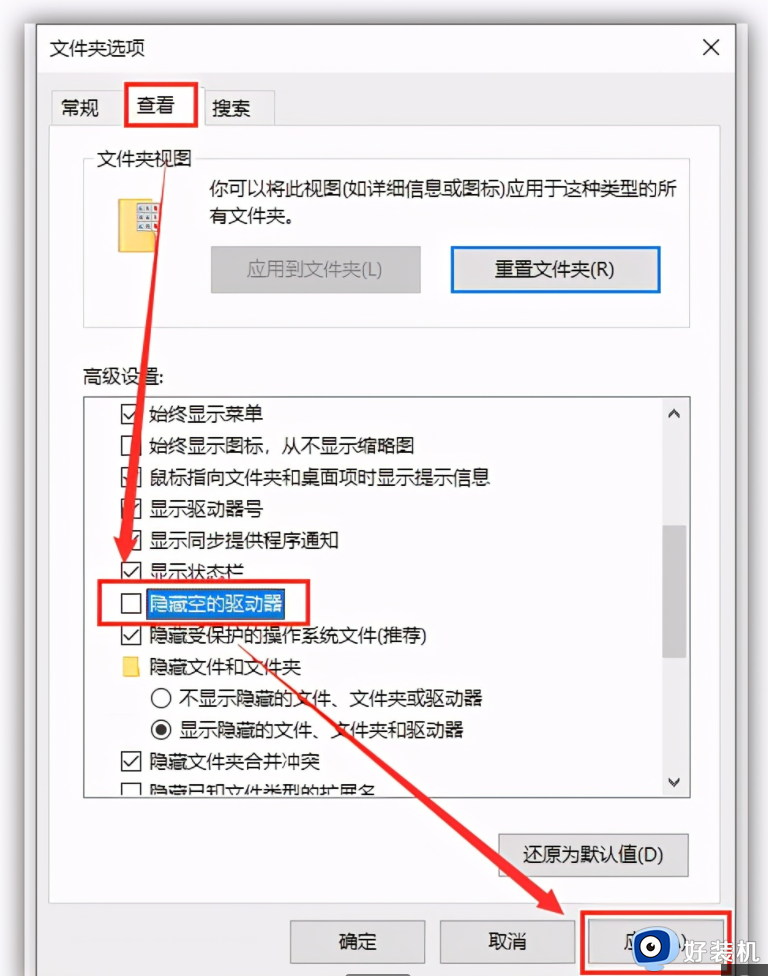
3、有时候U盘读不出来,也有可能是电脑的问题,这个时候我们打开「此电脑」,点击「计算机」-「管理」。
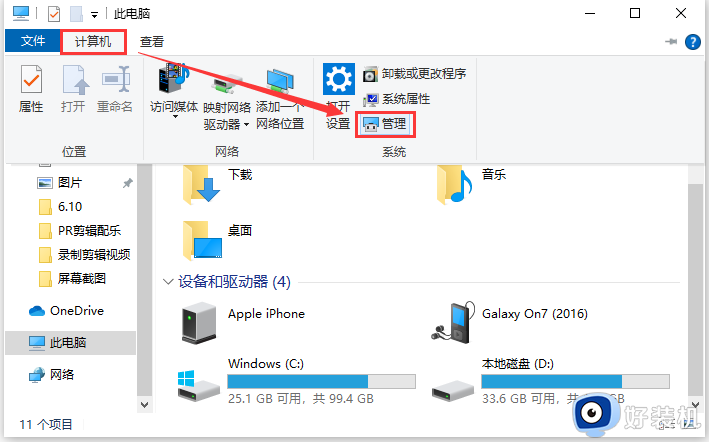
4、进入计算器管理窗口,找到右侧栏的「设备管理器」,查看电脑的USB驱动有没有出现问题,如果有出现黄色叹号,说明需要更新USB驱动了。
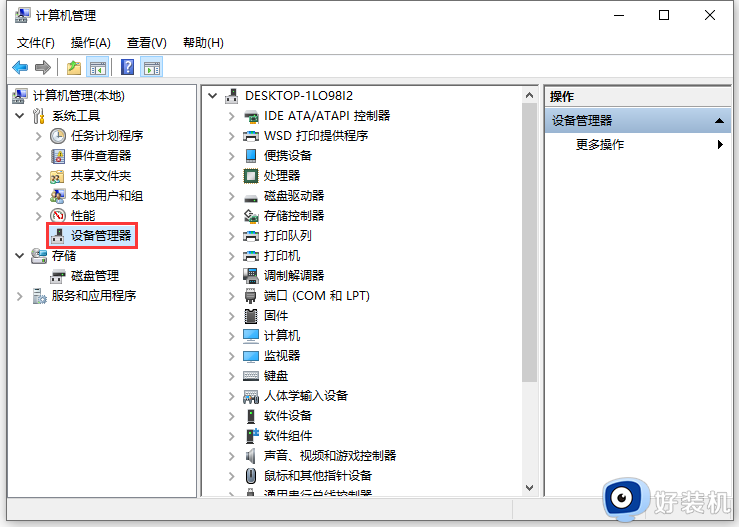
5、进入到「计算机管理」界面,在右侧「存储」-「磁盘管理」,找到「可移动磁盘」,并击选择「更改驱动器号和路径」。
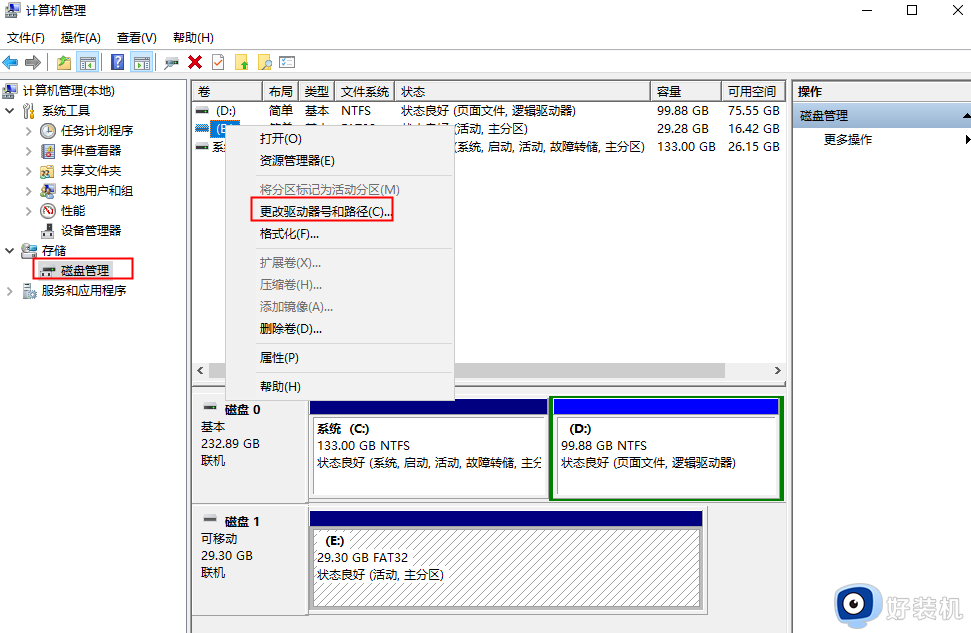
6、 接下来在弹出的窗口中点击「更改」,随便选择一个未被占用的盘符,点击确定后,电脑就会重新识别U盘并安装相关驱动。
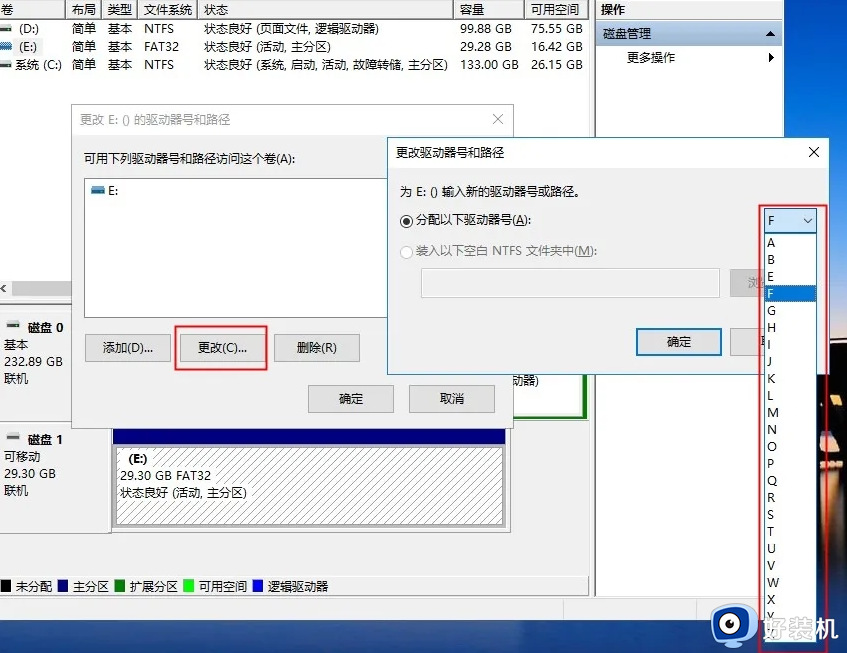
7、 依旧是先进入到「计算机管理」界面,点击「设备管理器」,找到「通用串行总线控制器」,双击「USB大容量存储设备」。
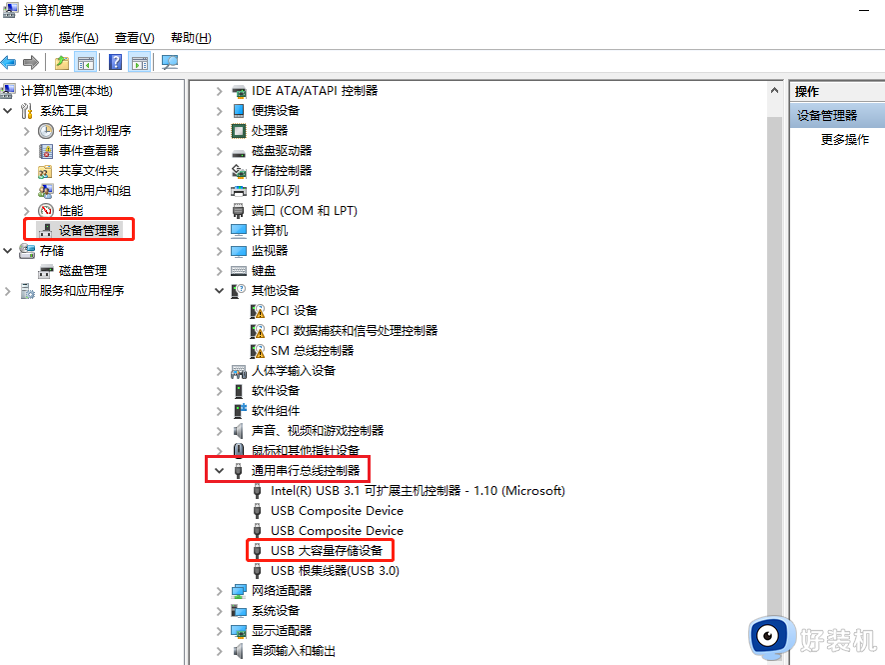
8、 接着在弹出的窗口中,点击「驱动程序」-「卸载设备」-「确定」,卸载完成之后,再将U盘重新插入电脑,系统会自动加载U盘驱动,最后检查一下U盘是否被读取。
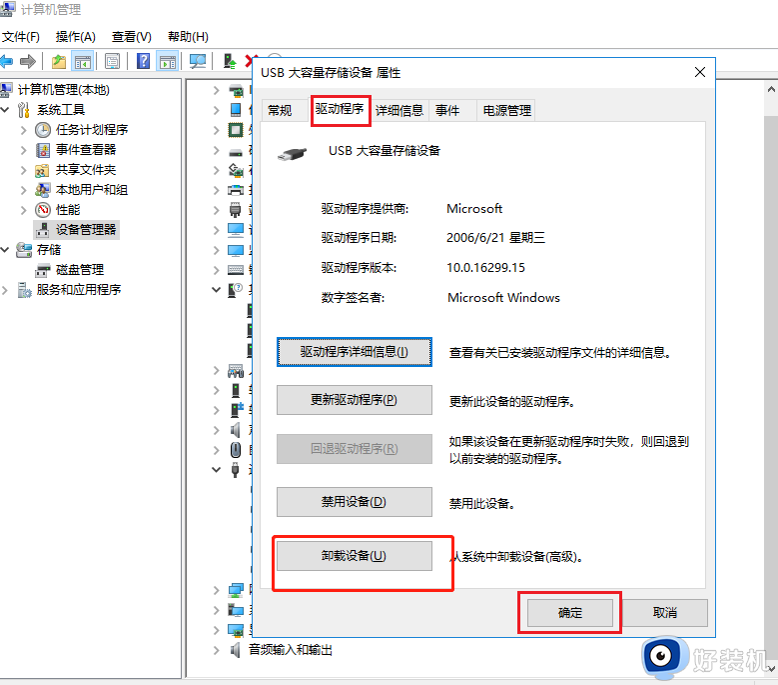
上述就是小编给大家讲解的u盘电脑读不出来解决方法了,如果有遇到这种情况,那么你就可以根据小编的操作来进行解决,非常的简单快速,一步到位。
电脑系统不识别u盘怎么办 u盘电脑读不出来解决方法相关教程
- u盘无法识别如何修复 U盘识别不出来解决方法
- 为什么电脑识别不出来u盘 u盘在电脑识别不出来如何解决
- 电脑不能识别u盘怎么解决 电脑识别不到u盘怎么办
- windows识别不了u盘怎么办 windows怎么解决不能识别u盘
- 笔记本不识别u盘怎么回事 笔记本识别不了u盘的解决教程
- windows识别不了u盘什么原因 windows识别不了u盘的解决方法
- 优盘识别不出来怎么办 u盘无法识别如何修复
- u盘识别了但是没有磁盘怎么回事 u盘能识别但是不显示盘符解决方法
- u盘重装系统无法识别什么原因 u盘重装系统无法识别的四种原因和解决方法
- 电脑识别不了U盘怎么回事 电脑识别不了U盘三种修复方法
- 电脑无法播放mp4视频怎么办 电脑播放不了mp4格式视频如何解决
- 电脑文件如何彻底删除干净 电脑怎样彻底删除文件
- 电脑文件如何传到手机上面 怎么将电脑上的文件传到手机
- 电脑嗡嗡响声音很大怎么办 音箱电流声怎么消除嗡嗡声
- 电脑我的世界怎么下载?我的世界电脑版下载教程
- 电脑无法打开网页但是网络能用怎么回事 电脑有网但是打不开网页如何解决
电脑常见问题推荐
- 1 b660支持多少内存频率 b660主板支持内存频率多少
- 2 alt+tab不能直接切换怎么办 Alt+Tab不能正常切换窗口如何解决
- 3 vep格式用什么播放器 vep格式视频文件用什么软件打开
- 4 cad2022安装激活教程 cad2022如何安装并激活
- 5 电脑蓝屏无法正常启动怎么恢复?电脑蓝屏不能正常启动如何解决
- 6 nvidia geforce exerience出错怎么办 英伟达geforce experience错误代码如何解决
- 7 电脑为什么会自动安装一些垃圾软件 如何防止电脑自动安装流氓软件
- 8 creo3.0安装教程 creo3.0如何安装
- 9 cad左键选择不是矩形怎么办 CAD选择框不是矩形的解决方法
- 10 spooler服务自动关闭怎么办 Print Spooler服务总是自动停止如何处理
